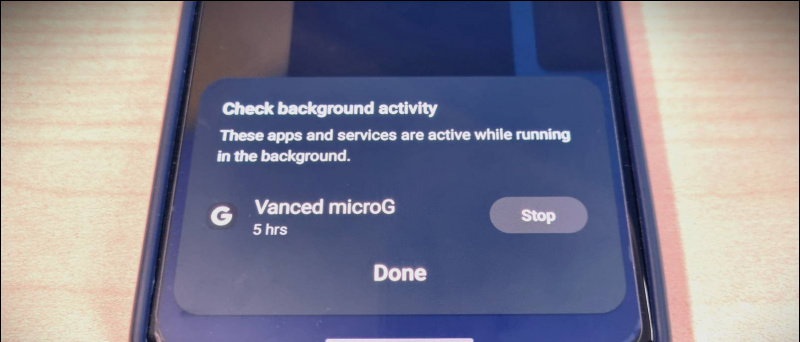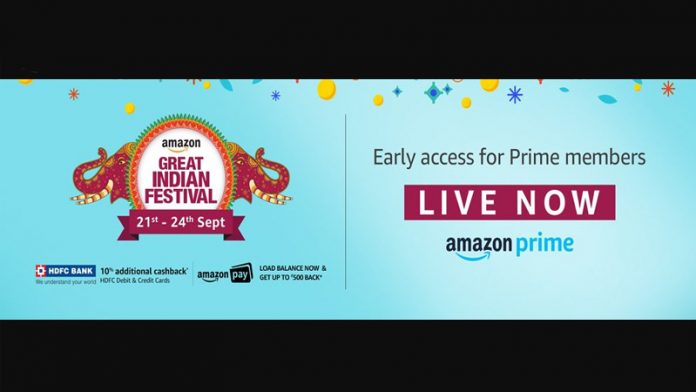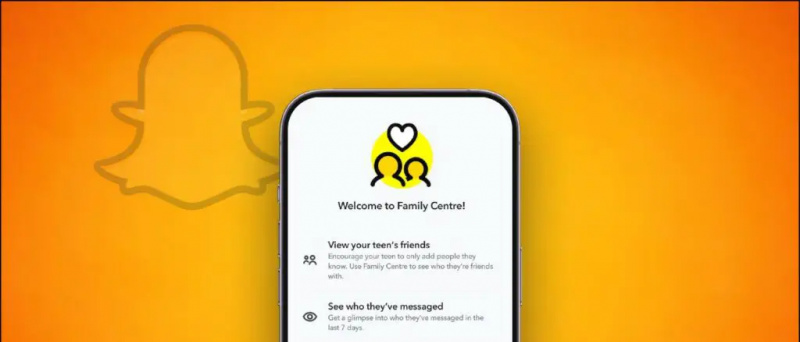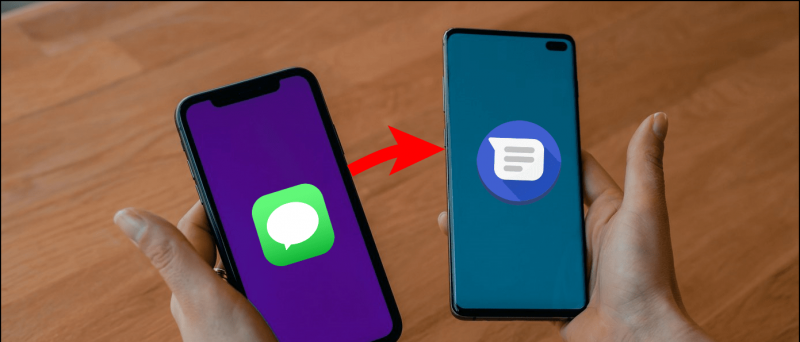휴대 전화를 다른 사람과 공유해야한다면 아이일까요? 온라인 수업이나 다른 가족 구성원과 함께 할 수 있습니다. 그들이 귀하의 개인 텍스트 및 기타 데이터를 보지 못하도록 할 수 있습니다. 일부 앱을 잠글 수 있지만 여전히 잠글 수없는 항목이 많이 있으므로 개인 데이터를 손상시키지 않고 휴대 전화를 공유하는 더 좋은 방법에 대해 이야기 해 보겠습니다. Google은 오래 전에 Android 게스트 모드를 도입했으며 다른 사용자가 귀하의 사용자 계정에 액세스하는 것을 차단하고 별도의 계정을 만듭니다.
또한 읽기 | 특정 연락처의 통화 및 메시지를 숨기는 2 가지 방법
게스트 모드는 사전 설치된 앱만있는 새로운 스마트 폰처럼 보입니다. 사용자 계정으로 쉽게 전환하고 언제든지이 게스트 계정을 삭제할 수 있습니다.
Android의 게스트 모드
목차
게스트 모드는 스마트 폰을 사용하기위한 임시 사용자 계정입니다. 이 계정은 설치된 앱 및 기타 데이터에 액세스 할 수 없습니다. 게스트 모드에서 기기는 기기와 함께 사전 설치된 앱만있는 초기화 기기처럼 보입니다. 모든 앱의 설정도 휴대 전화가 새 것처럼 재설정됩니다. 따라서 다른 사용자는 귀하의 개인 데이터를 스누핑하지 않습니다.
장치에서 여러 사용자 활성화
장치에서 게스트 모드를 사용하려면 먼저 설정에서 여러 사용자 기능을 켜야합니다.



1. 휴대폰에서 설정으로 이동하여 아래로 스크롤하여 시스템을 찾은 다음 탭합니다.
3. 이제 고급을 누르고 '여러 사용자'를 참조하십시오.
3. '여러 사용자'토글을 켭니다.
그게 다입니다. 이제 휴대폰에서 게스트 모드를 사용할 수 있습니다.
제안 | 여러 기기와 휴대 전화의 Wi-Fi 연결을 공유하는 방법
Android에서 게스트 모드로 전환
기능을 활성화 한 후 몇 번의 탭만으로 게스트 모드로 전환 할 수 있습니다.



1. 홈 화면에서 아래로 스 와이프하여 빠른 설정 패널을 열고 확장합니다.
2. 오른쪽 상단 모서리에있는 사용자 아이콘 (파란색)을 누릅니다.
3. 그 후 게스트를 선택합니다.
그게 다야! 전화기가 게스트 모드로 전환되고 장치를 다른 사람에게 양도 할 수 있습니다. 필요한 경우 전화 통화를 켤 수도 있지만 통화 내역은 공유됩니다.
일부 게스트 사용자가 돌아올 경우 게스트 계정을 삭제하지 않으면 세션을 계속하거나 새 사용자를 시작할 수 있습니다.
나중에 사용하기 위해 변경 사항을 유지하려는 사람은 별도의 프로필이 필요하며 '사용자 추가'를 탭하면됩니다. 위와 동일한 설정에서.
계정으로 전환
계정으로 돌아가려면 빠른 설정을 다시 열고 사용자 계정 아이콘을 탭하십시오. 그런 다음 이름을 탭하여 계정으로 돌아갈 수 있습니다. '게스트 제거'를 눌러 동일한 메뉴에서 모든 게스트 세션 데이터를 삭제할 수도 있습니다.
관련 | Android에서 Google 계정을 제거하는 방법
따라서 개인 정보 보호를 중시하는 모바일 사용자이고 데이터를 공유하지 않고 휴대 전화를 공유해야하는 경우 Android의 게스트 모드를 사용할 수 있습니다. 더 많은 팁과 요령을 확인하려면 계속 지켜봐주십시오!
Facebook 댓글인스턴트 기술 뉴스는 구글 뉴스 또는 팁과 요령, 스마트 폰 및 가젯 리뷰를 보려면 GadgetsToUse 텔레 그램 그룹 또는 최신 리뷰 비디오 구독 GadgetsToUse Youtube 채널.